

Gina Barrow가 마지막으로 업데이트 : November 7, 2022
일반적으로 iCloud는 전화 백업, 이메일, 사진, 앱 등을 저장합니다. 따라서 수많은 미디어 파일과 iPhone 또는 iPad에 저장된 기타 데이터가 있는 경우 5GB의 무료 iCloud 저장 공간을 쉽게 사용할 수 있습니다.
무료 저장 공간이 소진되면 프리미엄 계정에 가입하지 않는 한 iPhone은 더 이상 iCloud에 백업되지 않습니다. 그러나 구독료를 지불하는 것보다 iCloud를 정리하는 것이 훨씬 저렴합니다.
이 기사를 iCloud에서 데이터를 영구적으로 삭제 에 iPhone을 위한 더 많은 공간 확보. 우리는 그렇게 할 수 있는 5가지 탁월한 방법을 모았습니다!
파트 #1: iCloud.com을 사용하여 데이터, 사진 및 파일 영구 삭제 파트 #2: iPhone의 iCloud Drive를 통해 iCloud에서 데이터를 영구적으로 삭제파트 #3: iPhone에서 이전 iCloud 백업 삭제 파트 #4: iPhone에서 문자 메시지 및 대용량 첨부 파일 제거파트 #5: FoneDog iPhone Cleaner를 사용하여 iCloud에서 모든 종류의 데이터를 영구적으로 삭제파트 #6: 요약
iCloud 저장 공간이 부족한 경우 언제든지 브라우저 버전에 로그인할 수 있습니다. iCloud.com 오래되고 원치 않는 파일을 삭제합니다.
Keynote, Mail, 미리 알림, 연락처, 캘린더, iCloud Drive, 메모, 사진, Pages, Numbers 및 나의 찾기와 같은 다양한 앱에서 iCloud의 데이터를 영구적으로 삭제할 수 있습니다. 브라우저 버전을 열고 다음 단계를 따르기만 하면 됩니다.
![]()
iCloud Drive는 iOS 기기 간에 모든 데이터를 동기화합니다. 그리고 일단 당신이 당신의 컴퓨터에 더 이상 필요하지 않은 파일을 삭제하면 iPhone, 다른 iOS 기기에서도 삭제됩니다. 삭제된 모든 파일은 영구적으로 삭제되기 전에 30일 동안 저장됩니다. 그러나 원할 때 언제든지 iCloud에서 데이터를 영구적으로 삭제할 수 있습니다.
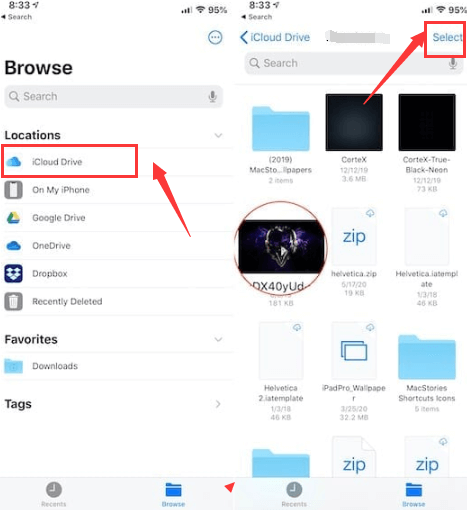
아마도 이전 iCloud 백업도 많은 저장 공간을 차지한다는 것을 눈치 챘을 것입니다. 삭제하여 공간을 확보하고 새 데이터에 양보할 수 있습니다. 경우에 따라 중복 백업이 저장된 것을 볼 수도 있습니다.
iCloud에서 데이터를 영구적으로 삭제하려면 다음 가이드를 따르세요.
iPhone의 모든 백업 데이터는 iCloud에서 삭제됩니다. 여기에서 항상 백업을 만들 수 있습니다.
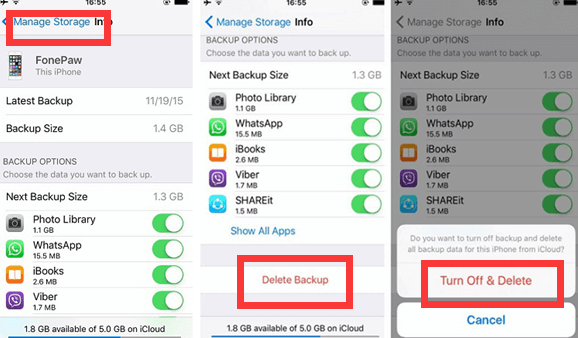
iPhone에서 대화를 유지하는 것을 좋아하는 유형의 사람이라면 지금이 적기입니다. 오래된 메시지 중 일부를 제거하십시오. 큰 첨부 파일이 있고 또한 제거하는 경우 iCloud에서 데이터를 영구적으로 삭제하는 방법에 대한 단계는 다음과 같습니다.
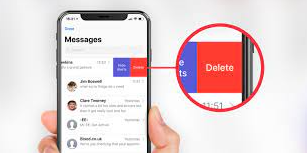
위의 방법은 iCloud에서 데이터를 영구적으로 삭제하는 훌륭한 방법이지만 수동으로 파일을 검토하는 데 시간이 걸립니다. 불행히도 iCloud에서 혼란을 완전히 제거하지 못할 수도 있습니다.
좋은 것, FoneDog 아이폰 클리너 iOS 기기 내부에 어지럽혀 있을 수 있는 원치 않는 데이터를 제거하는 데 도움이 되는 매우 효율적인 도구가 함께 제공됩니다.
FoneDog iPhone Cleaner에는 3가지 주요 기능이 있습니다.
FoneDog iPhone Cleaner를 사용하여 iCloud에서 데이터를 영구적으로 삭제하는 방법은 무엇입니까?
FoneDog iPhone Cleaner를 성공적으로 설치한 후 프로그램을 실행하고 USB 케이블을 사용하여 iPhone을 연결합니다.
아직 소프트웨어를 다운로드하지 않은 경우 컴퓨터에 프로그램을 설치하는 방법에 대한 화면 안내를 따르십시오.

FoneDog iPhone Cleaner는 iPhone을 자동으로 감지하고 총 저장 공간을 볼 수 있는 기능을 제공합니다. 이 시점에서 왼쪽 메뉴로 이동하여 모든 데이터 지우기.
프로 팁: 기기에서 실행 중이거나 업데이트 중인 앱이 없고 내 앱 찾기가 현재 비활성화되어 있는지 확인하세요.

데이터 삭제 유형에 대한 보안 수준을 선택해야 합니다. 낮음, 중간 및 높음 중에서 선택합니다. 기본적으로 소프트웨어는 중간으로 설정합니다. 원하는 레벨을 클릭하고 스타트 버튼을 클릭합니다.
다음으로 기본 지우기 암호를 입력해야 합니다. 0000 클릭 삭제. 프로그램이 iCloud 및 iPhone에서 데이터를 완전하고 영구적으로 삭제할 때까지 기다리십시오.

사람들은 또한 읽습니다스마트 스위치는 오래된 전화에서 데이터를 삭제합니까?공간 확보: iCloud에서 항목을 삭제하는 방법
iCloud는 iOS의 뛰어난 기능이지만, 프리미엄 서비스로 업그레이드하지 않으려면 iCloud에서 원치 않는 오래된 파일을 제거하여 iCloud를 최대화할 수 있습니다.
iCloud에서 데이터를 영구적으로 삭제하려면 위에 제시된 5가지 방법 중 하나를 따를 수 있습니다. 그러나 더 빠르고 부드러운 옵션을 찾고 있다면 FoneDog iPhone Cleaner를 권장합니다.
코멘트 남김
Comment
Hot Articles
/
흥미있는둔한
/
단순한어려운
감사합니다! 선택은 다음과 같습니다.
우수한
평가: 4.8 / 5 ( 84 등급)